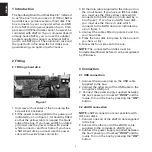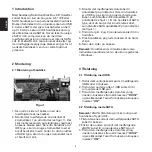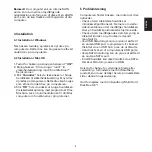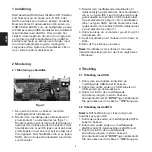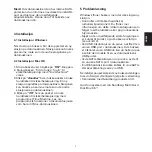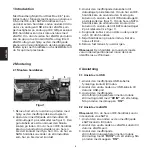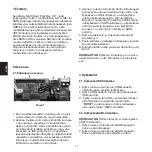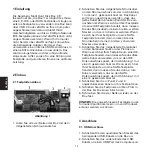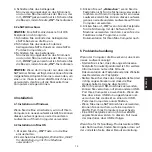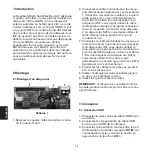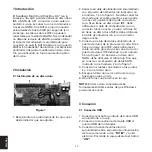9
SVENSKA
Observera! Om datorn endast har interna SATA-
portar kan du använda den medföljande
adapterskenan och göra om en av dem till en
eSATA-port som kan dras ut till baksidan av
datorn.
4 Installation
4.1 Installation i Windows
När lådan slås på skapas en ny diskenhet på
datorn. Denna diskenhet kan användas på
samma sätt som alla andra diskenheter på
datorn.
4.2 Installation i Mac OS
1. Slå på lådan genom att trycka på knappen
”ON”.
2. Dialogrutan ”Vill du använda ”(null)” för
säkerhetskopiering med Time Machine?”
visas.
3. Klicka på ”Avbryt” om du inte vill använda
hårddisken för säkerhetskopiering. En ny
diskenhet skapas nu på datorn. Denna
diskenhet kan användas på samma sätt som
alla andra diskenheter på datorn.
4. Klicka på ”OK” om du vill använda hårddisken
för säkerhetskopiering med programmet Time
Machine. I dokumentationen till din Mac-dator
kan du läsa om funktionerna i programmet.
5 Felsökning
Datorn hittar lådan, men ingen ny diskenhet
visas.
• Kontrollera att den anslutna hårddisken är
initierad/partitionerad. Läs mer om detta i
dokumentationen som medföljer hårddisken
eller på hårddisktillverkarens webbplats.
• Kontrollera att den medföljande
strömförsörjningsenheten är korrekt ansluten
och att lådan är påslagen (se avsnitt 3).
• Om du har anslutit via USB kan du prova med
att byta till en annan USB-port på datorn. Om
lådan har anslutits via en USB-hubb kan du
försöka ansluta den direkt till en USB-port på
datorn i stället.
• Om du har anslutit via eSATA kan du prova
med att byta till en annan eSATA-port.
• Det går inte att ansluta en IDE-hårddisk via
eSATA. Anslutningen måste i stället ske via
USB.
Om du behöver ytterligare vägledning eller hjälp
med din Sandberg-produkt hittar du mer
information på näst sista sidan i den här
bruksanvisningen.
Mycket nöje med din Sandberg Multi Hard Disk
Box 3.5”!